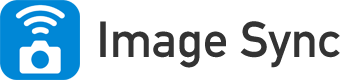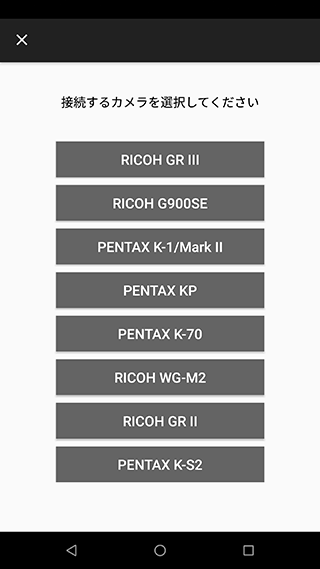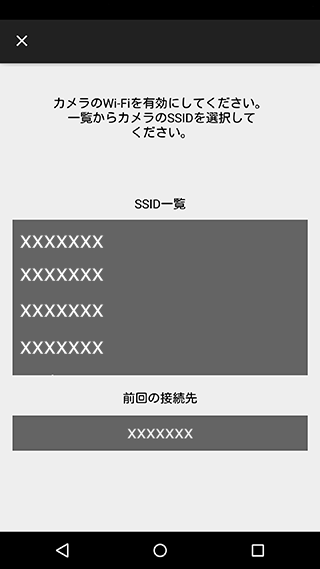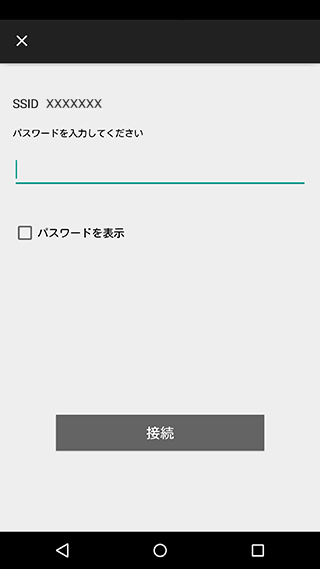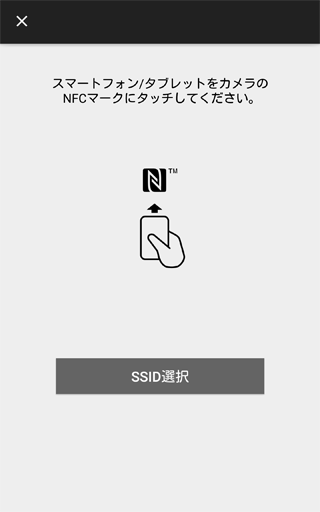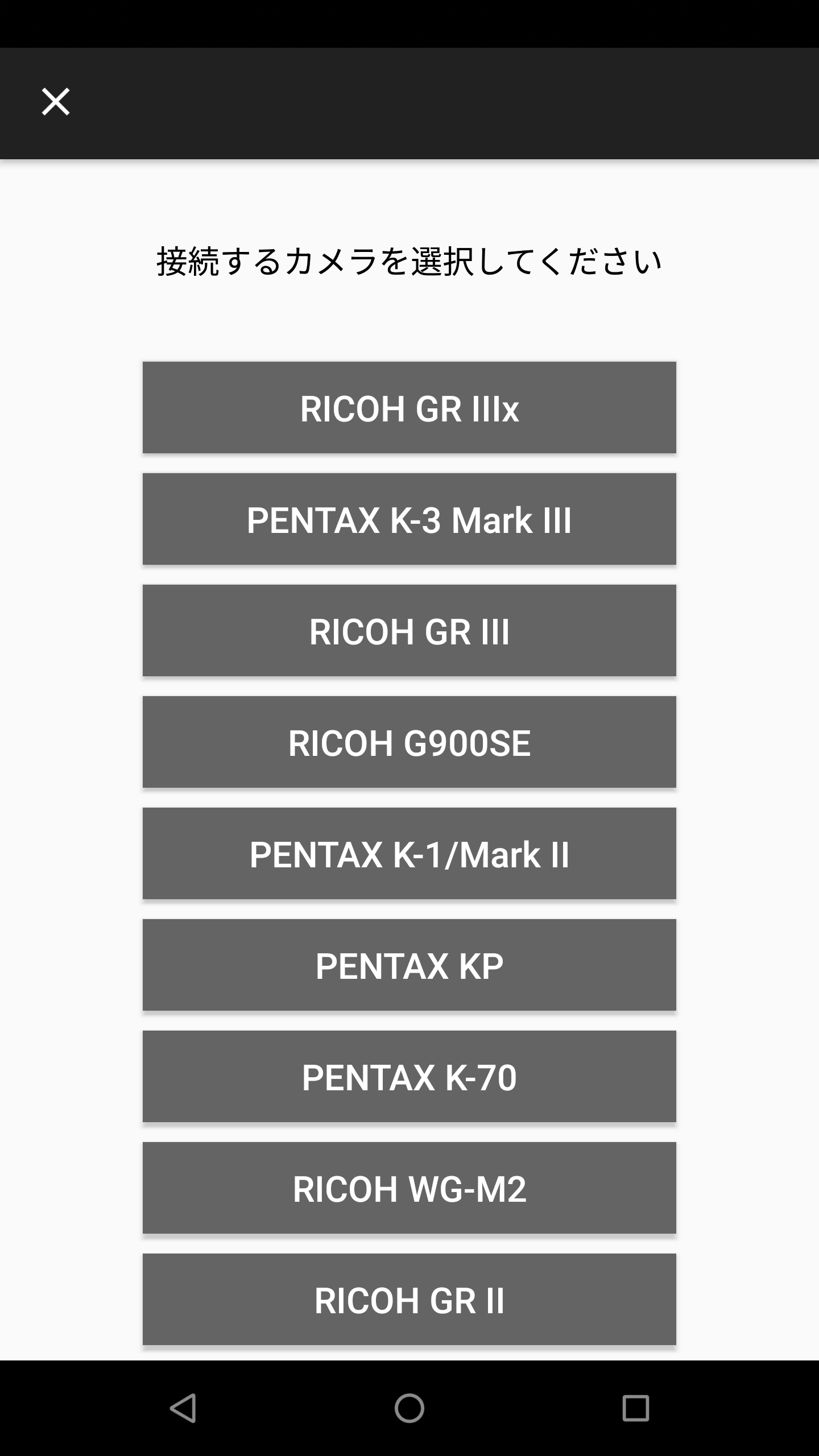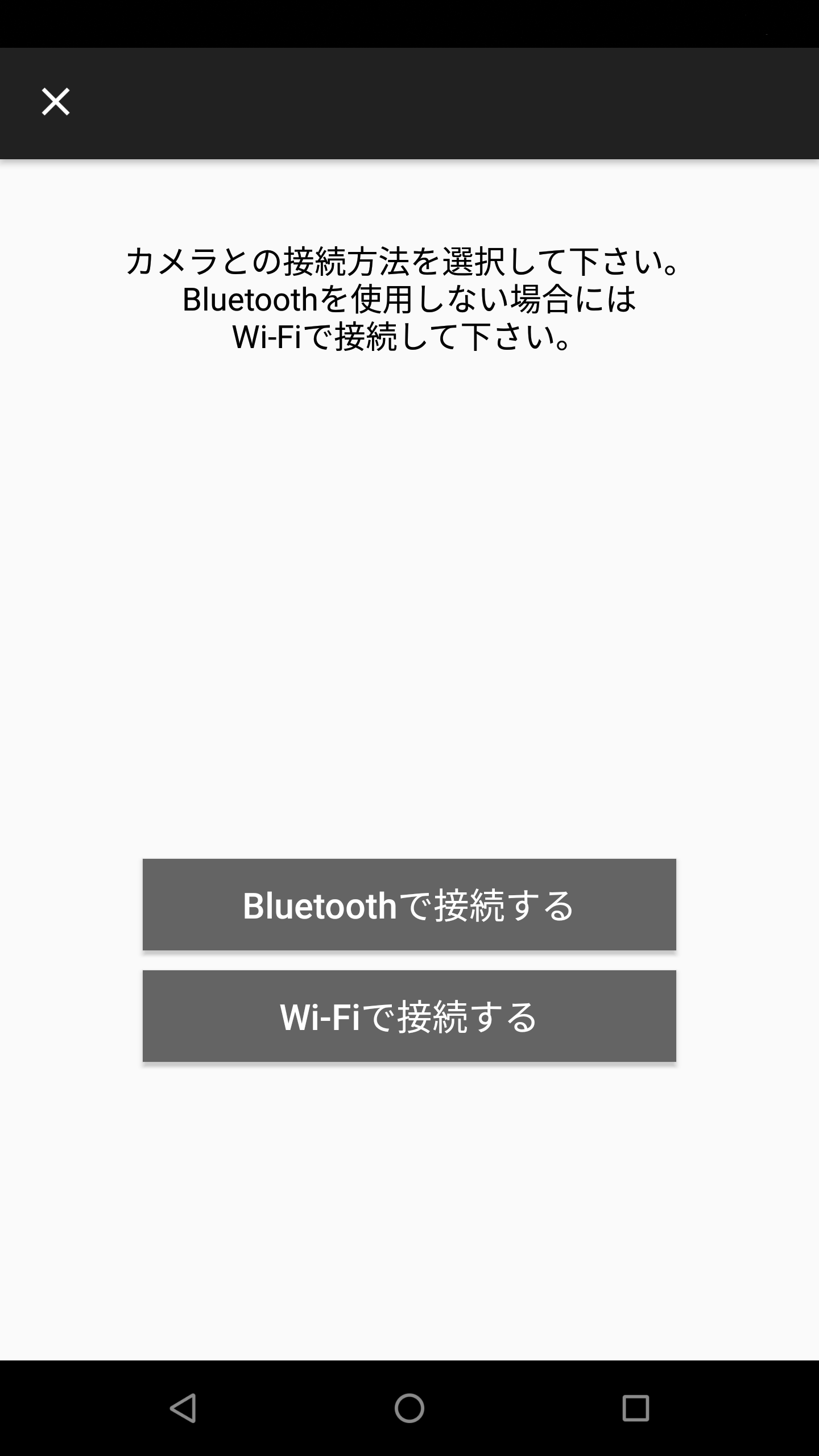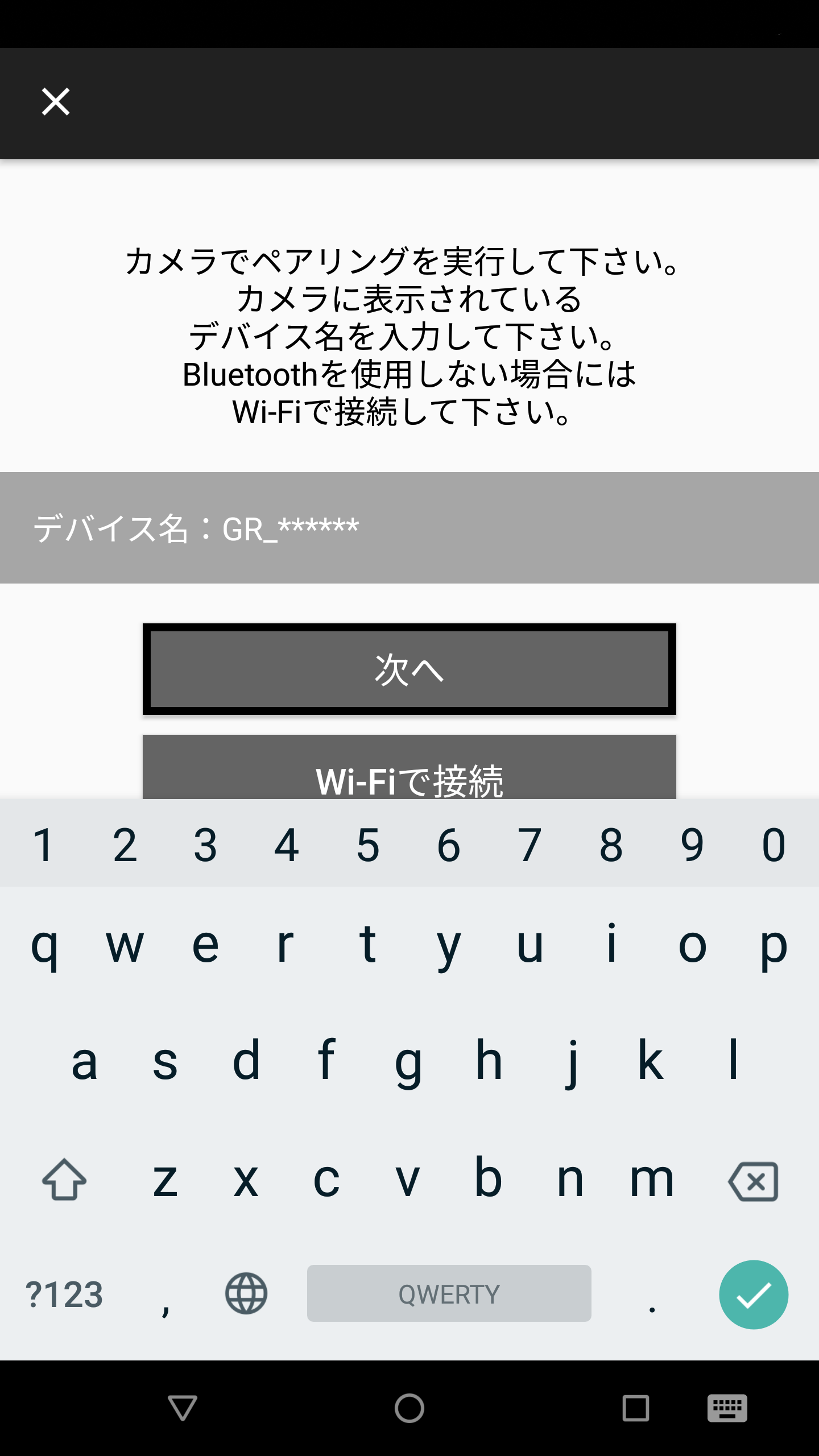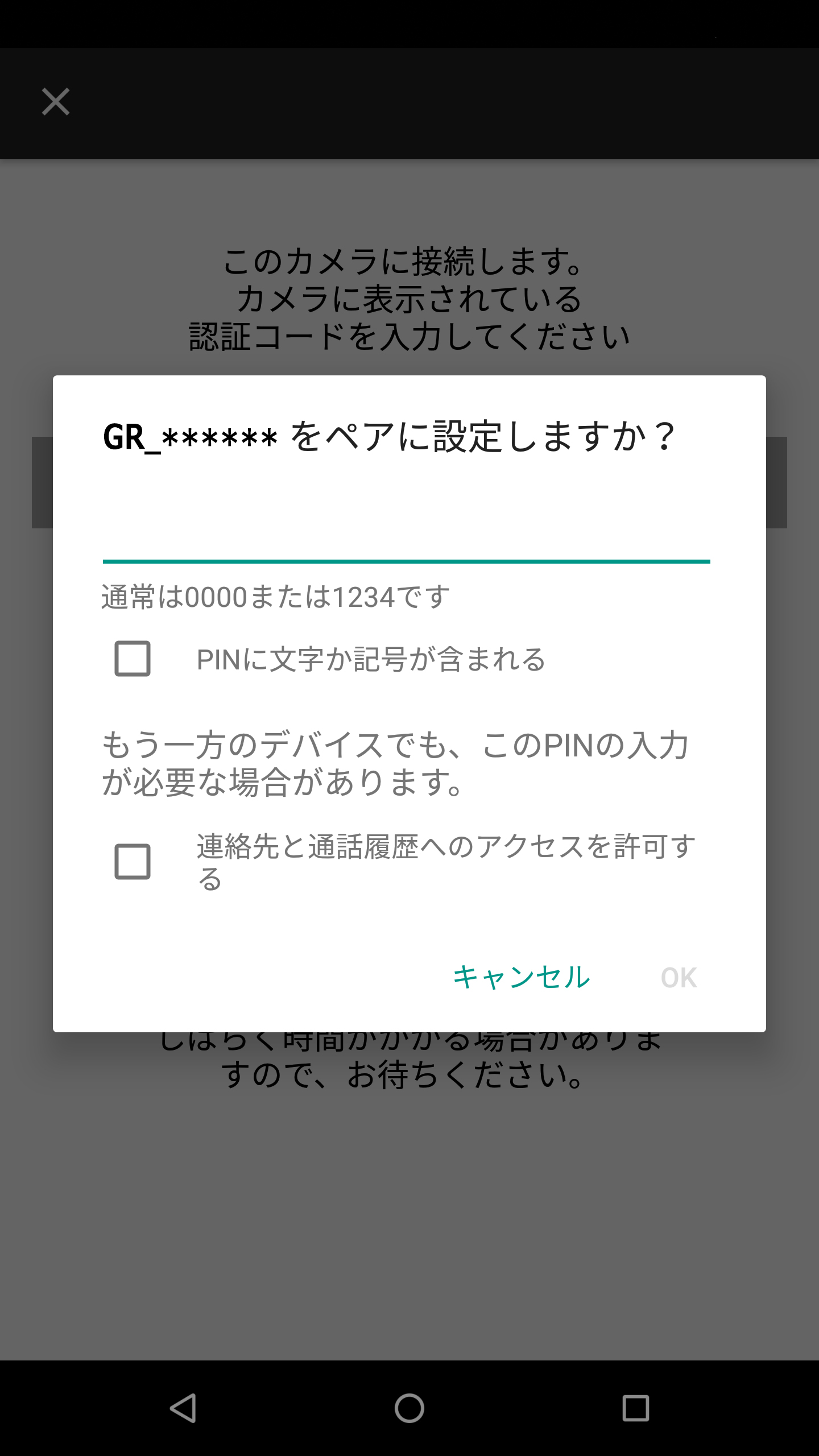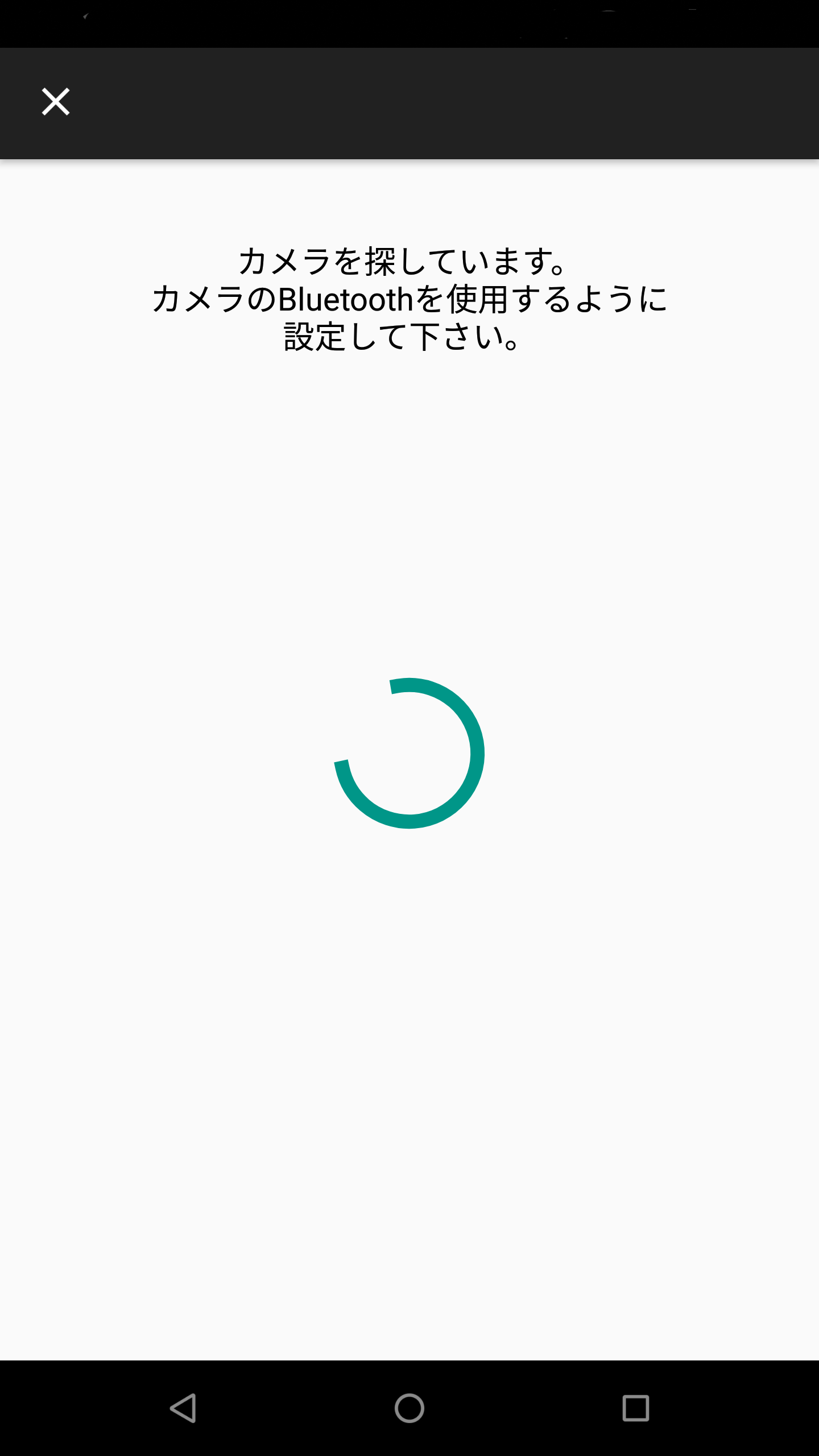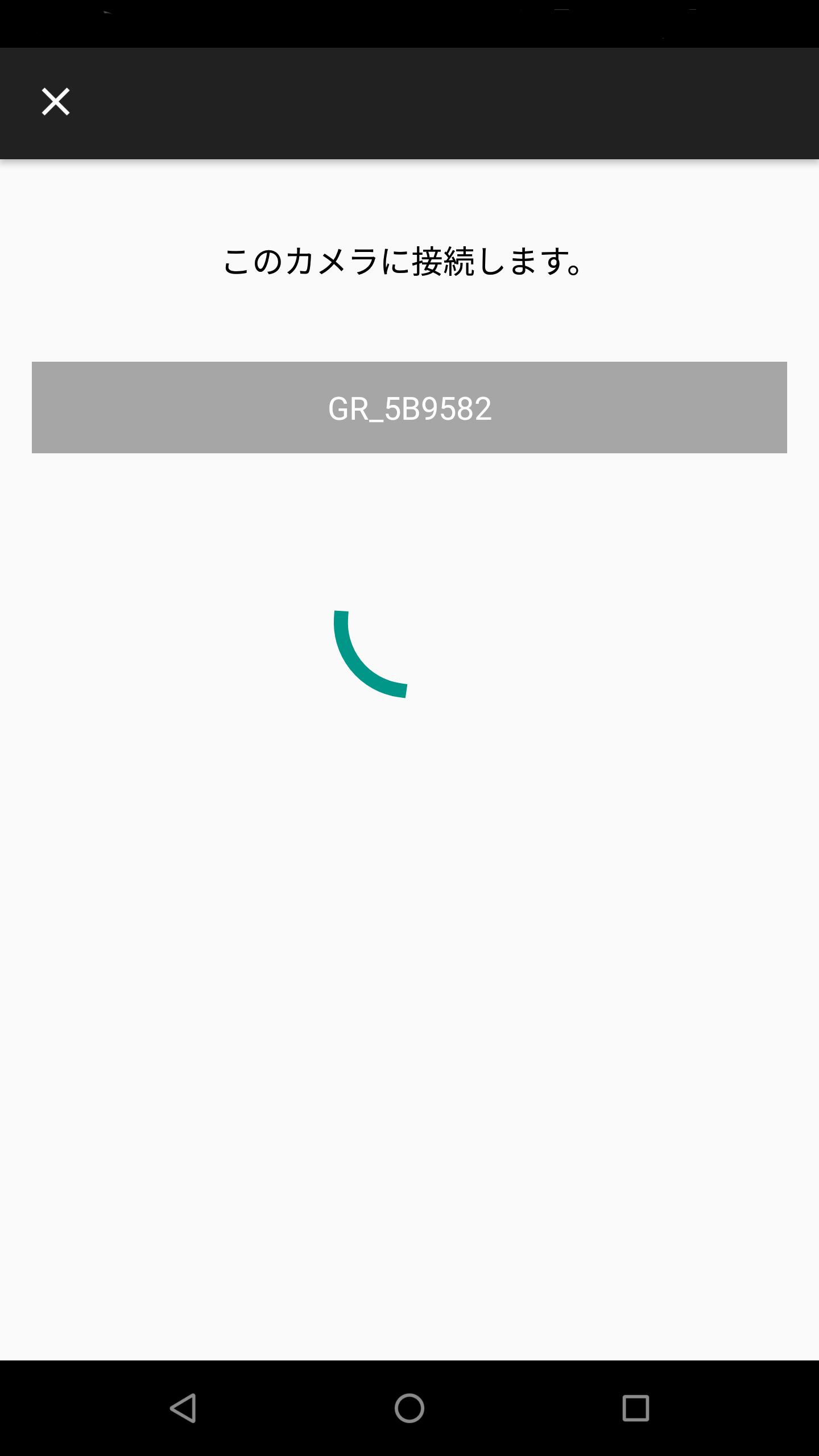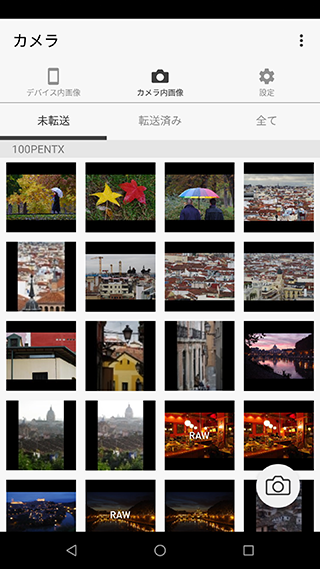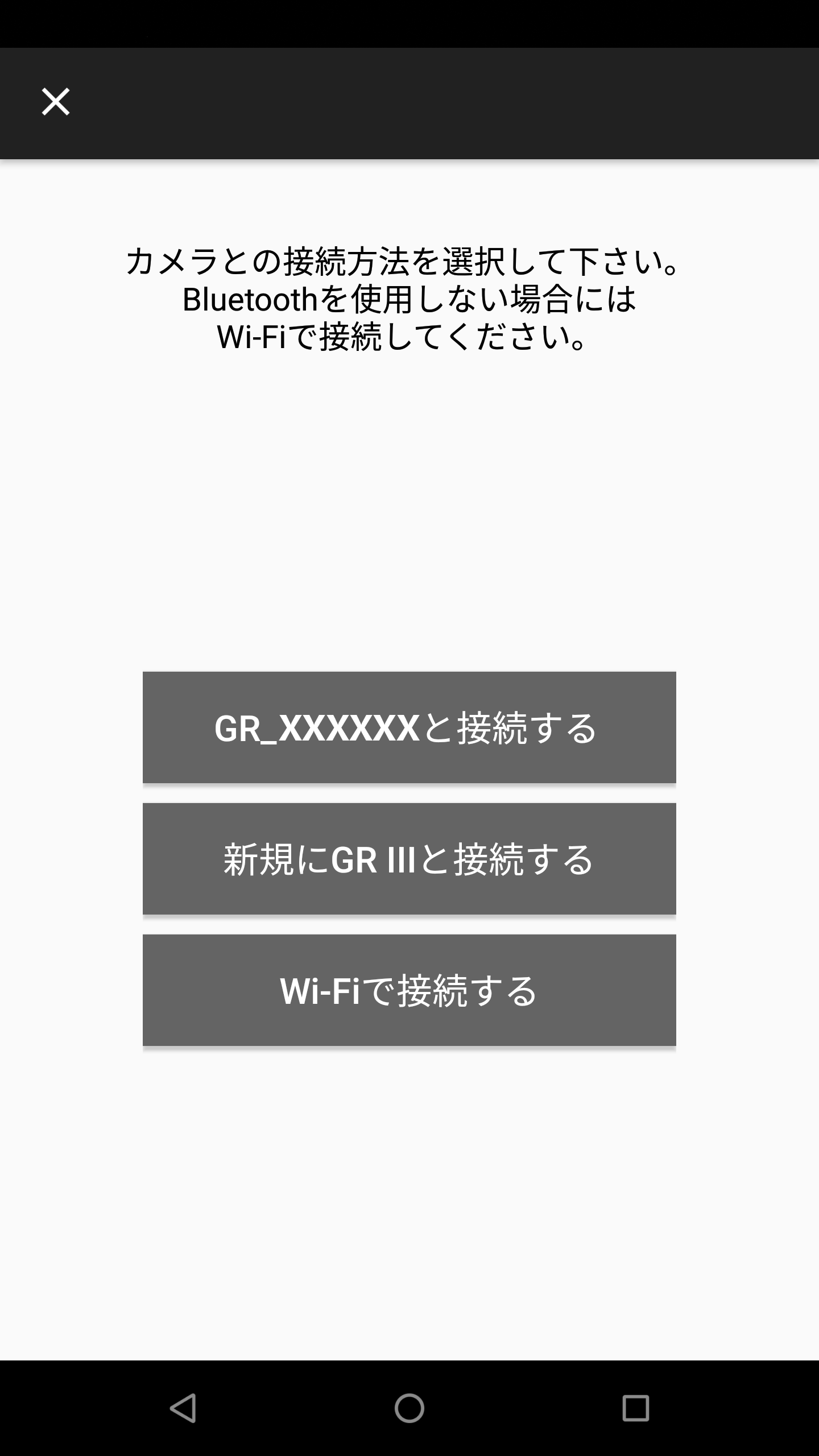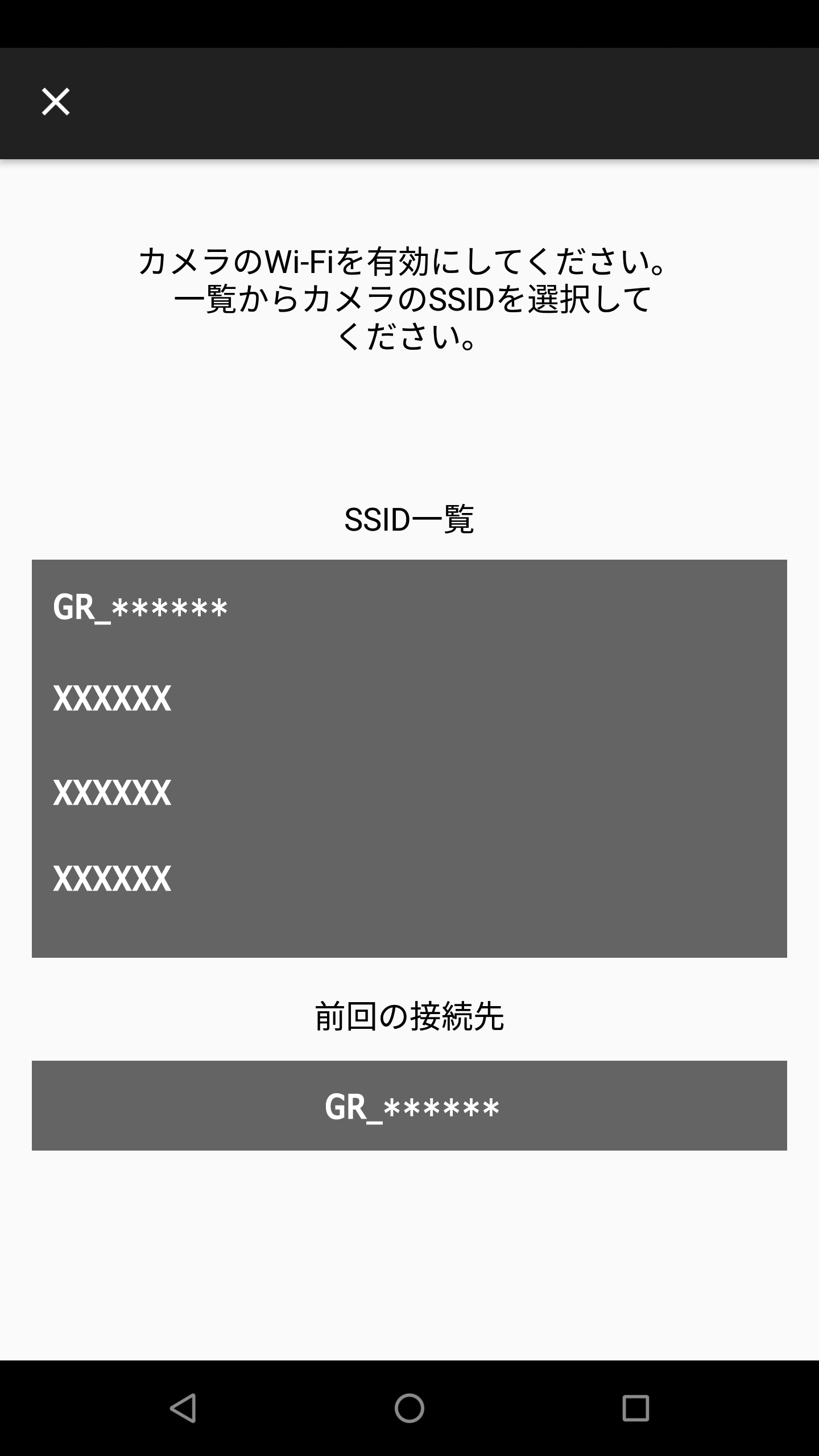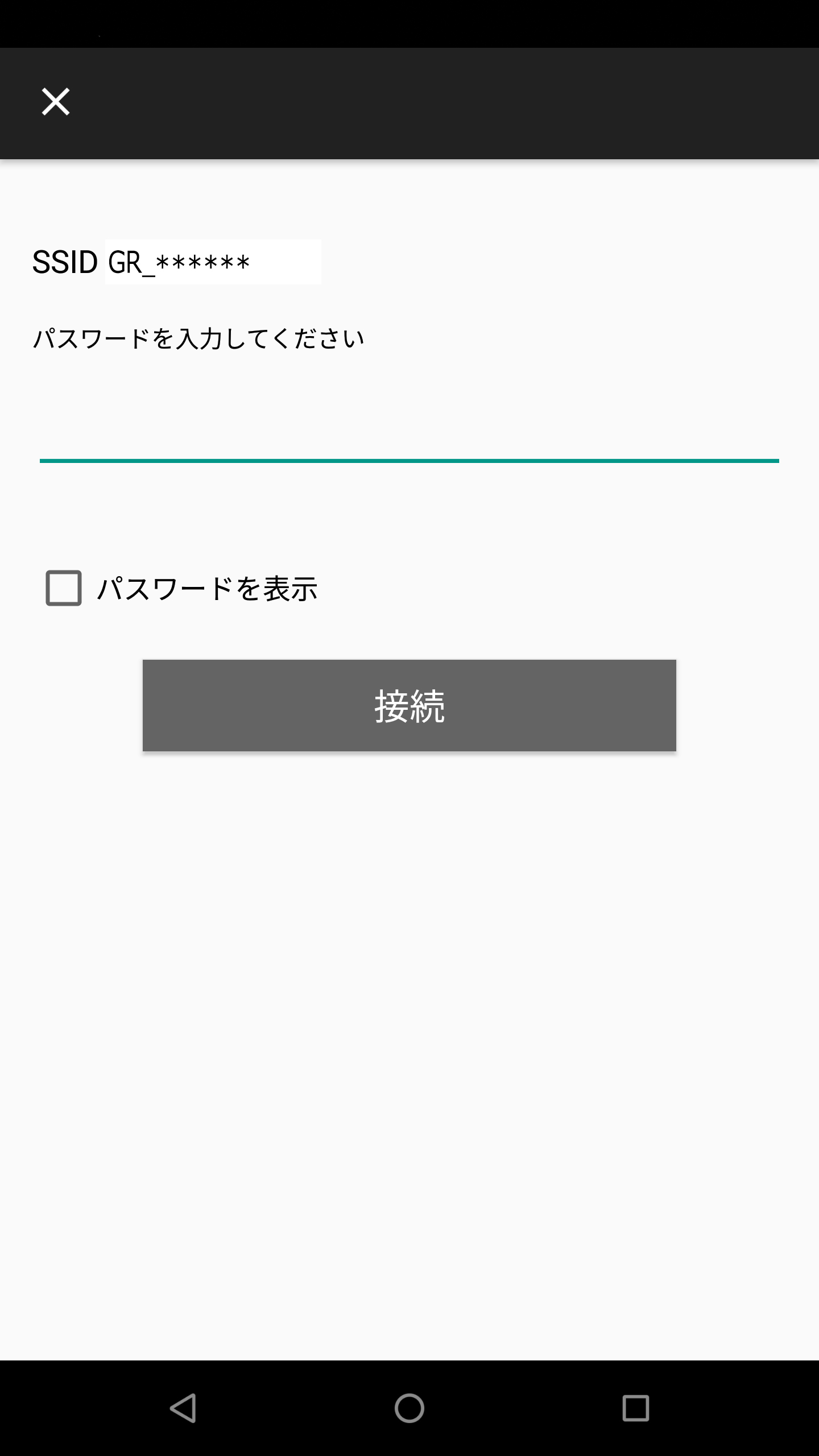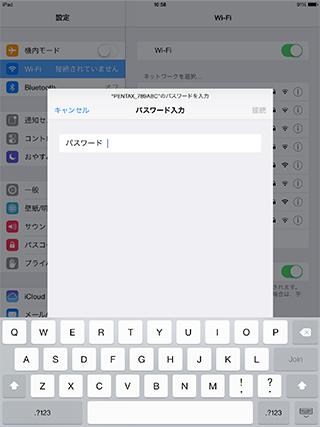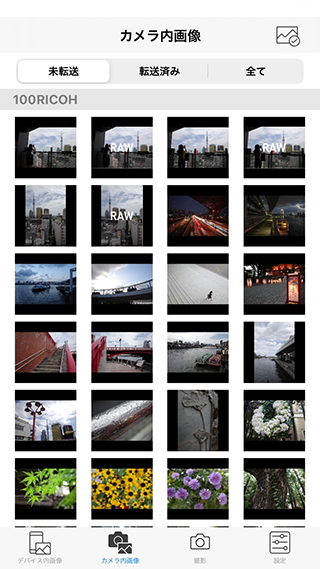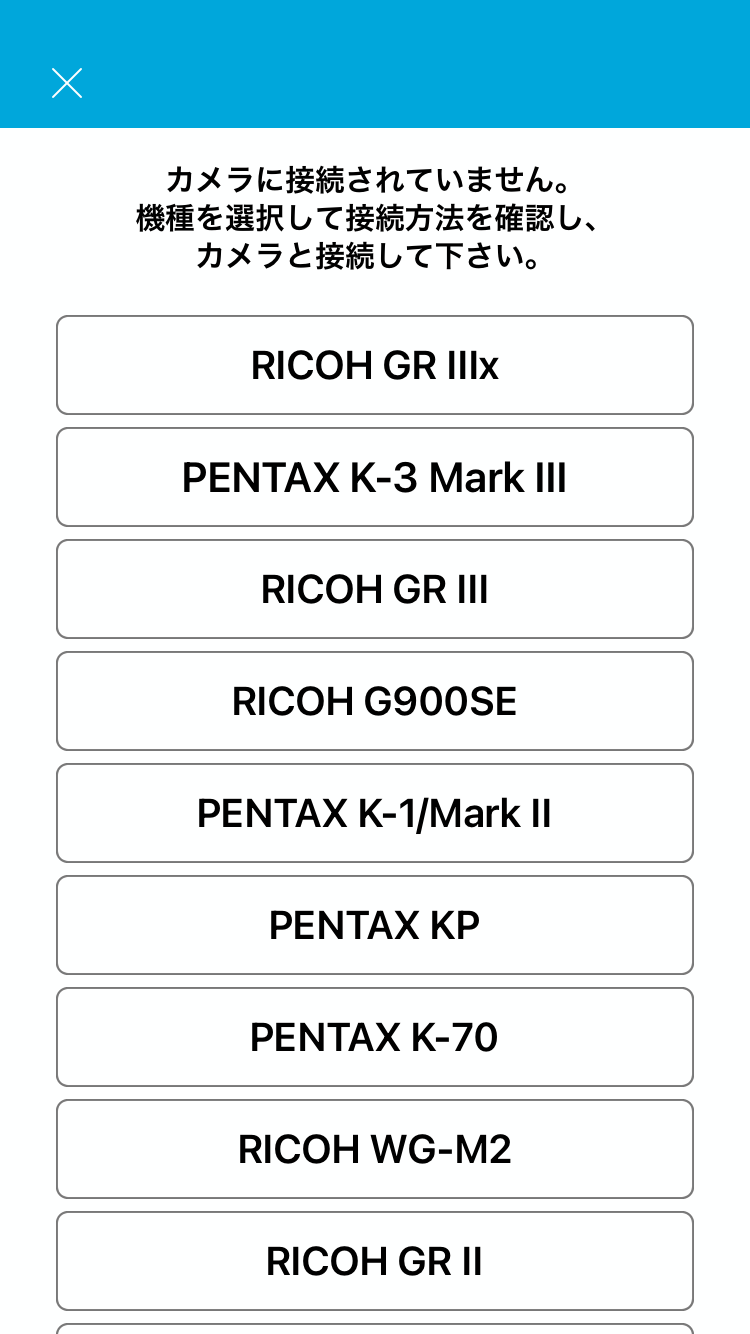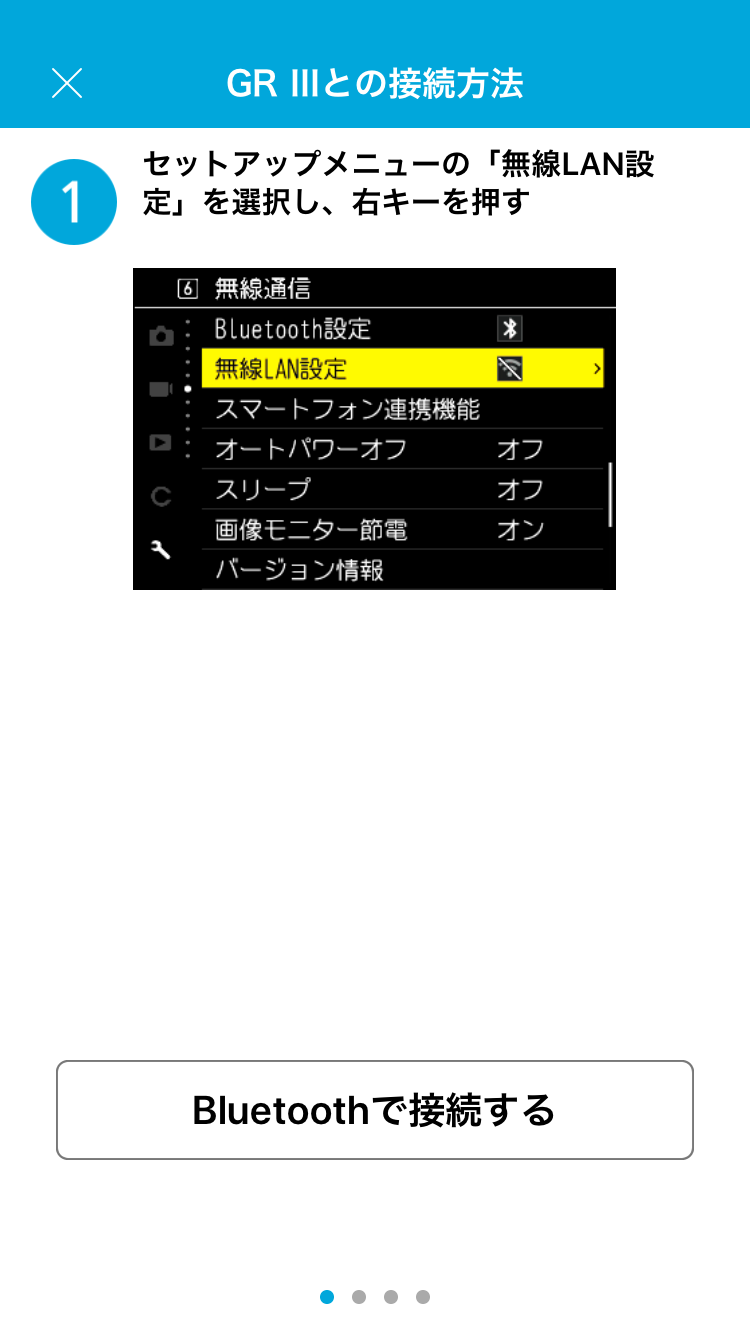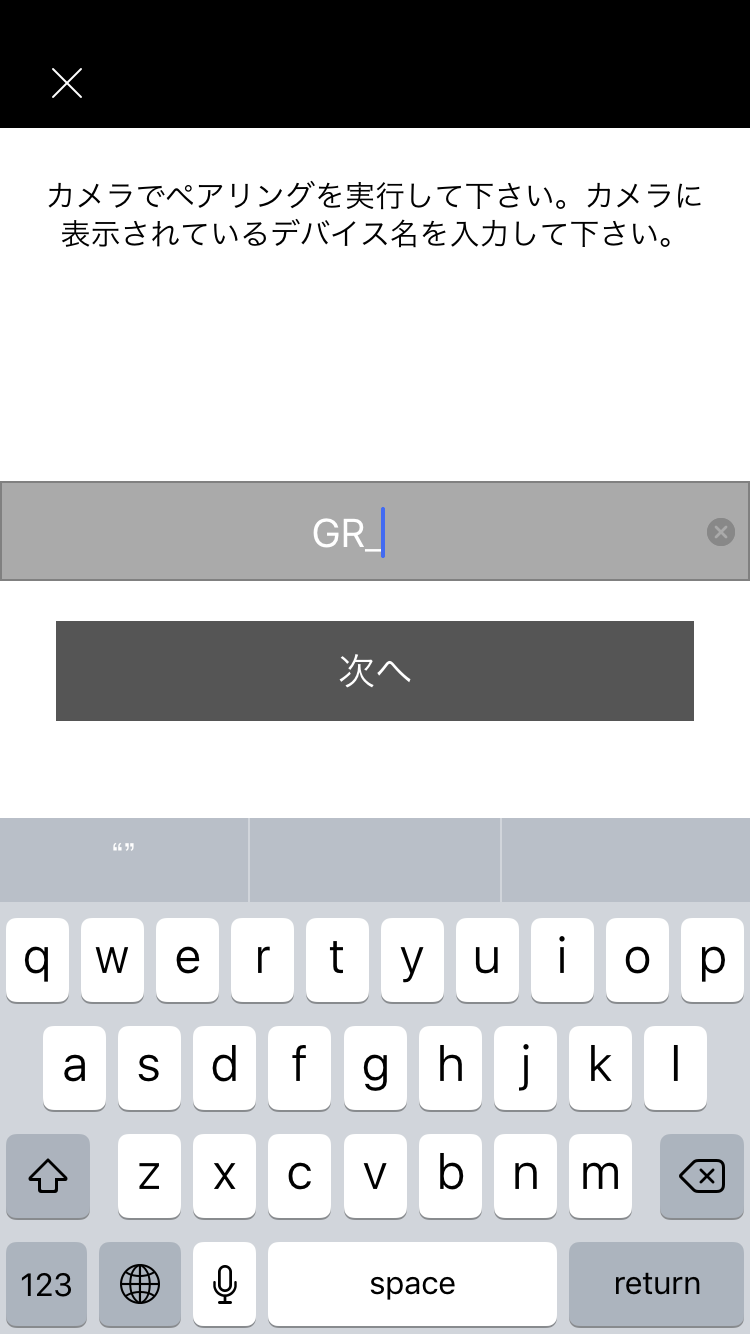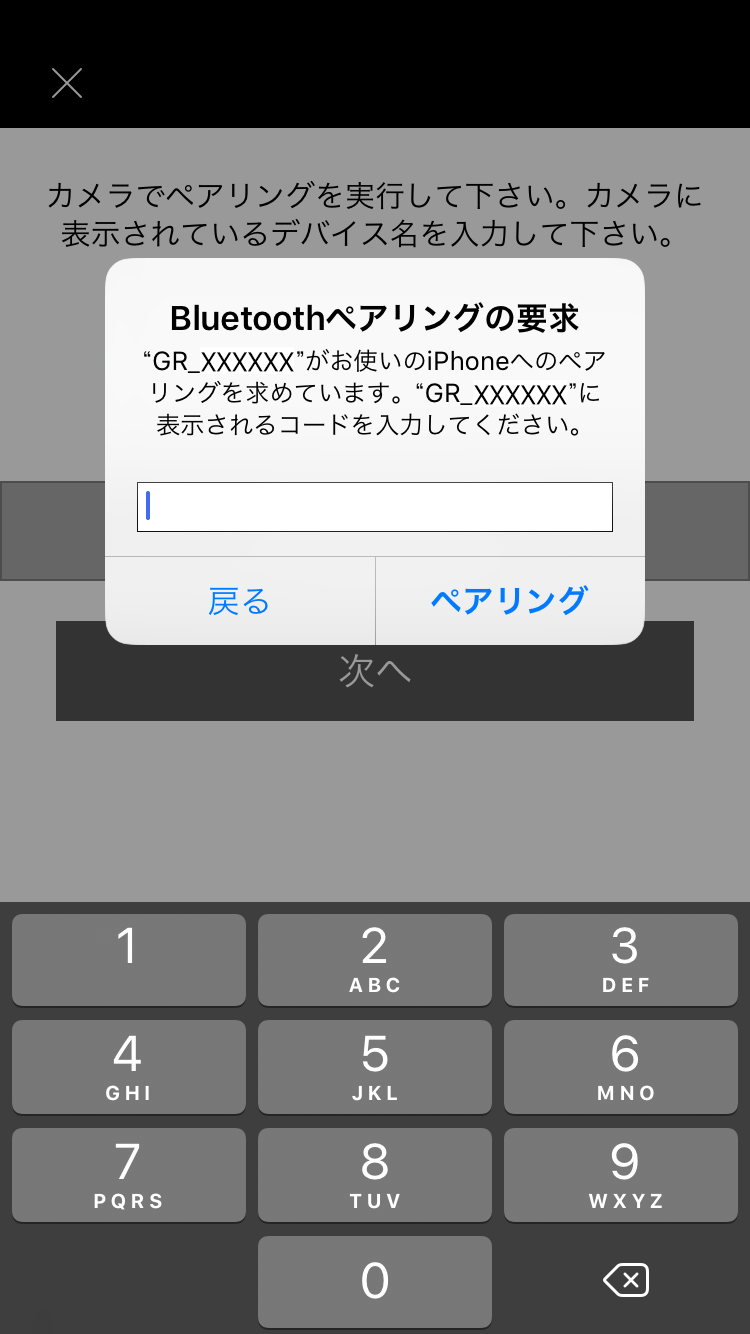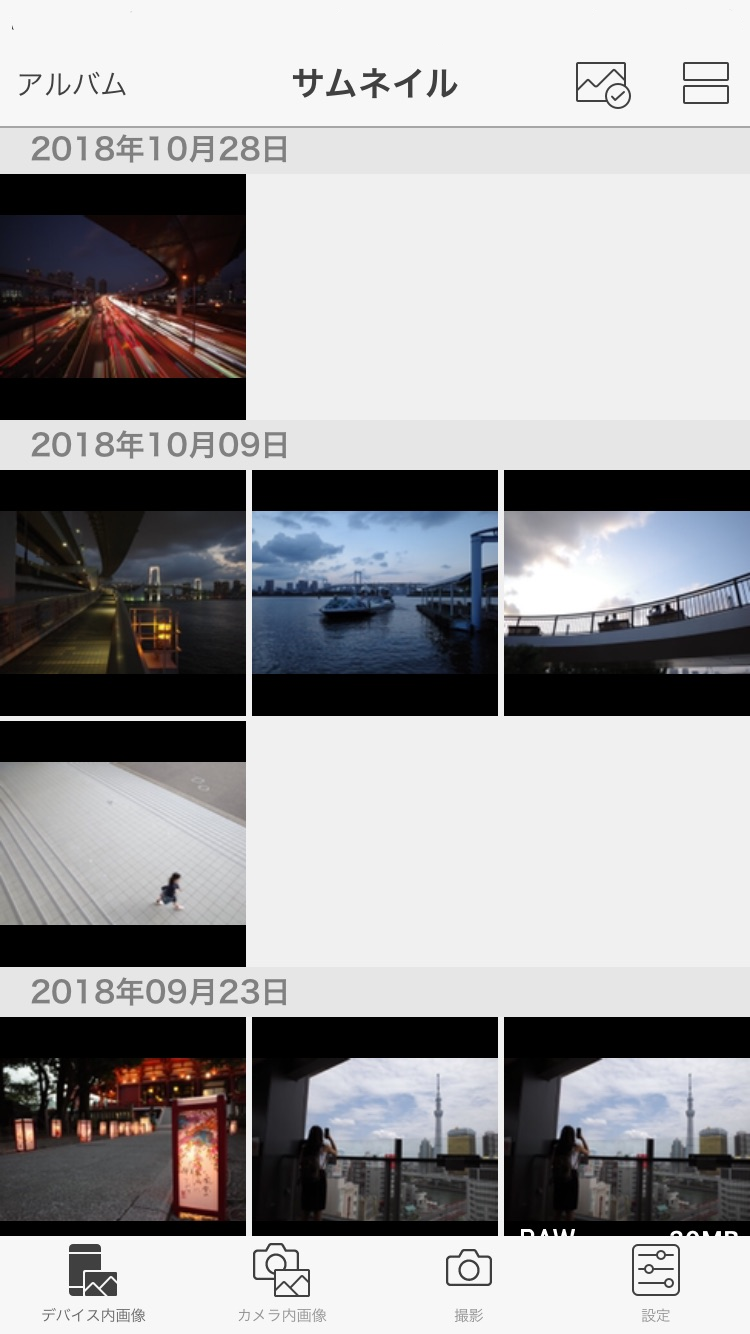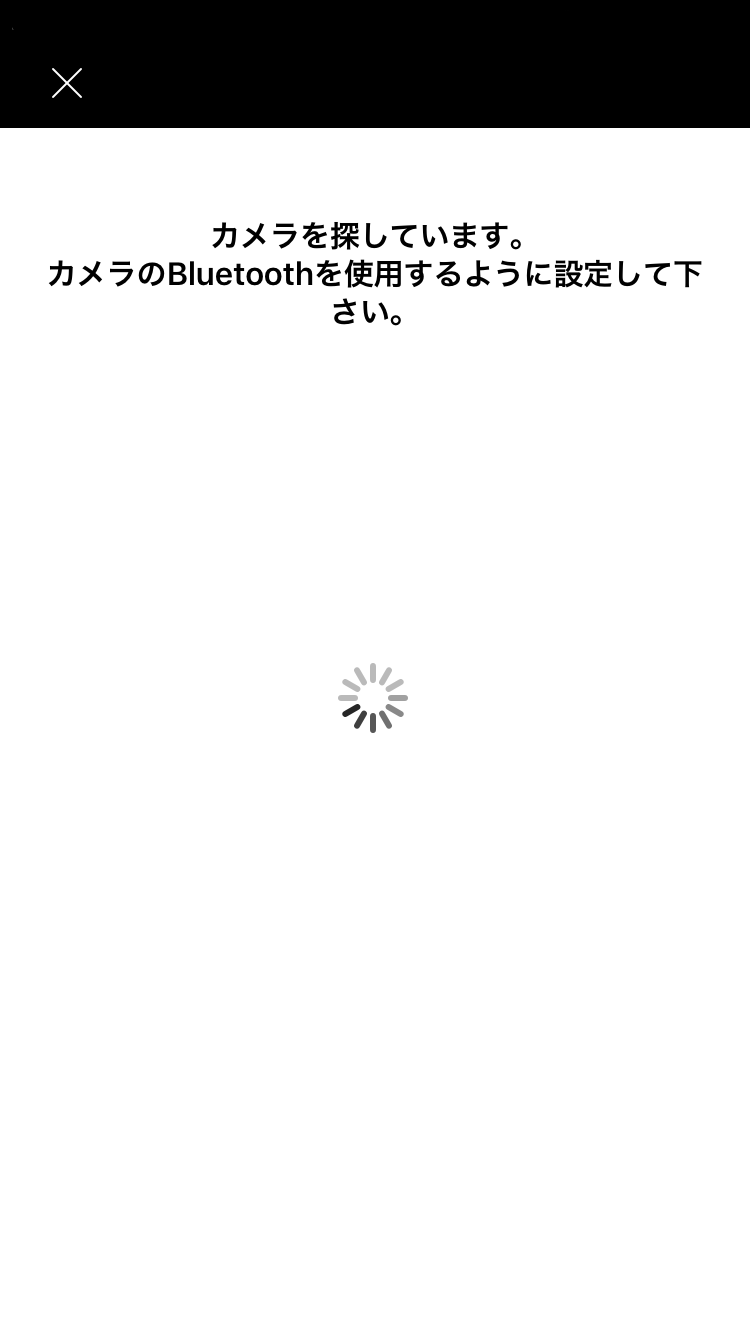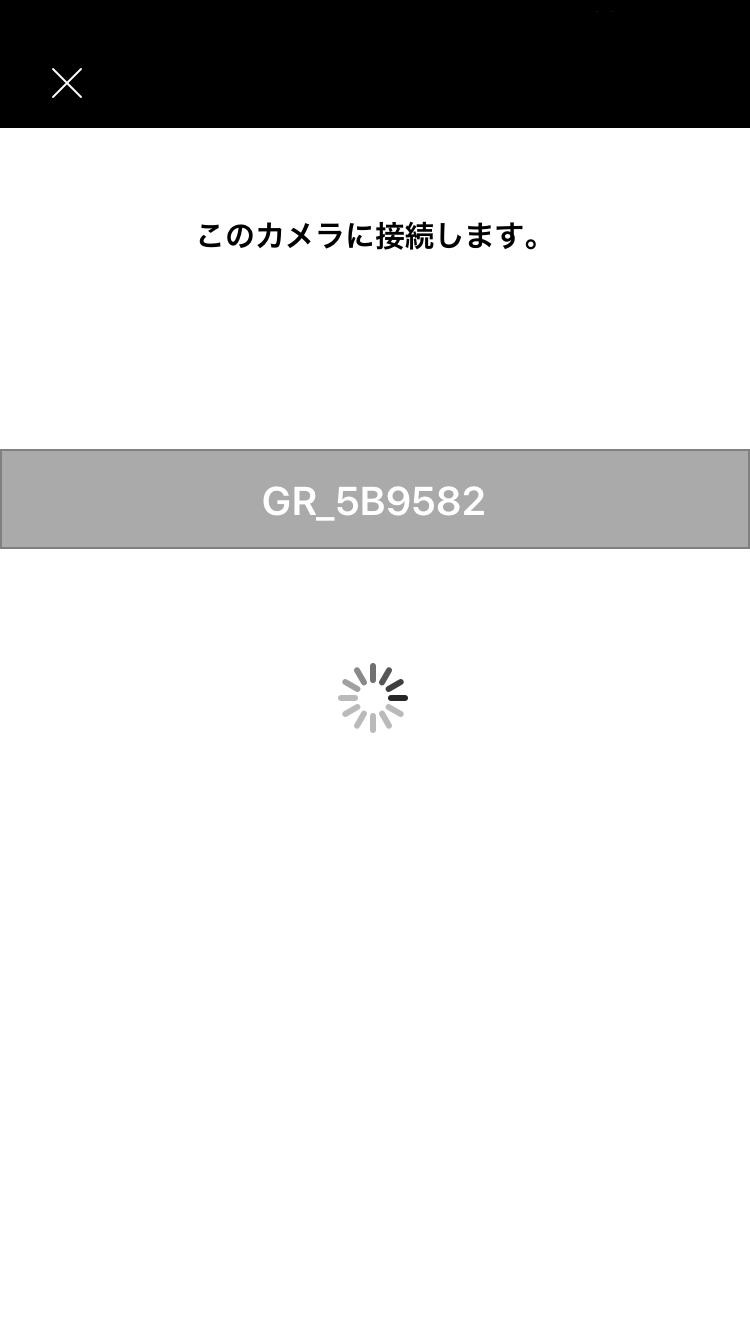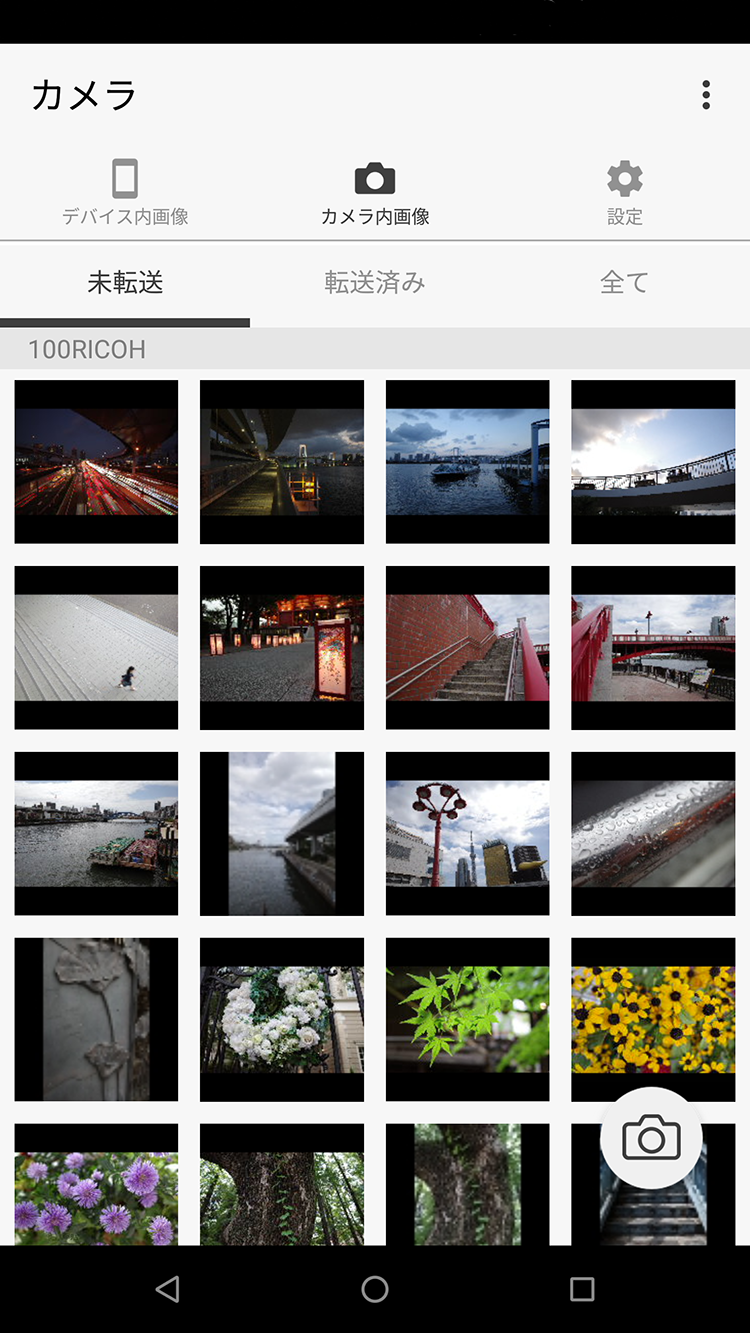1.接続
カメラ本体の無線LANを「オン」にします。
モバイルデバイスの設定で無線LAN(Wi-Fi)機能をオンに設定します。
Image Syncを起動します。※1
モバイルデバイスに「機種選択画面」が表示されます。
お使いのカメラを選択します。※2
※1 Image Sync起動時に、OSのバージョンによってはSDカードへのアクセス許可を求めるメッセージが表示されます。許可しない場合、ギャラリー閲覧機能と転送機能が使用できません。
※2 カメラ選択後に、OSのバージョンによっては使用端末の位置情報へのアクセス許可を求めるメッセージが表示されます。許可しない場合、SSIDの一覧が取得されず、Image Syncから接続することができません。